遠程桌麵無法找到計算機,可能是,遠程桌麵連接是一種方便快捷的遠程管理工具,但是有時候,我們可能會在連接時遇到問題,比如出現遠程桌麵無法找到計算機的錯誤提示。這種情況下,用戶很可能會感到困惑和焦慮。那麼這種情況下該如何解決呢?下文將為大家詳細介紹可能導致遠程桌麵連接失敗的原因及解決方法。
方法如下:
1.看被遠程機器是否勾選了“允許遠程用戶連接到此計算機”的選項。鼠標右鍵係統桌麵的“計算機”便捷方式圖標點選“屬性”鍵值。
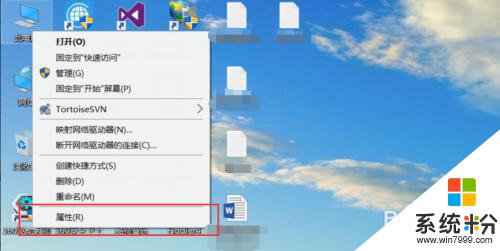
2.在“計算機屬性”麵板中點選“遠程設置”一項。
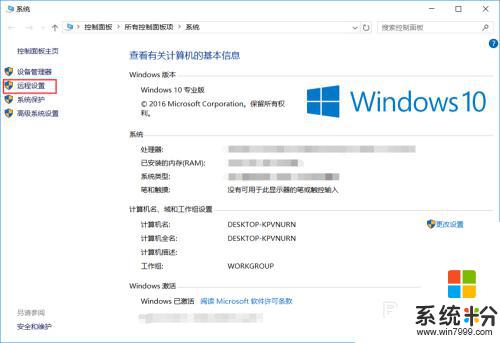
3.點擊“遠程”選項卡,如下圖所示。
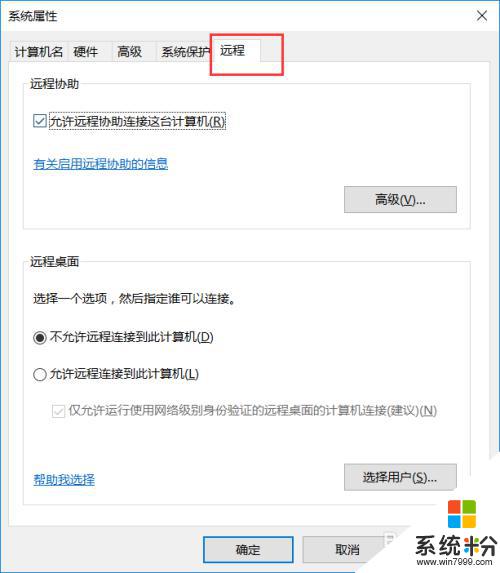
4.開啟“遠程係統屬性”後,就可看見“允許運行任意版本遠程桌麵的計算機連接”跟“僅允許運行使用網絡級別身份驗證的遠程桌麵的計算機連接”兩項。按照個人需求勾選這兩項中的任意一項,最後點“應用——確定”鍵值即可。
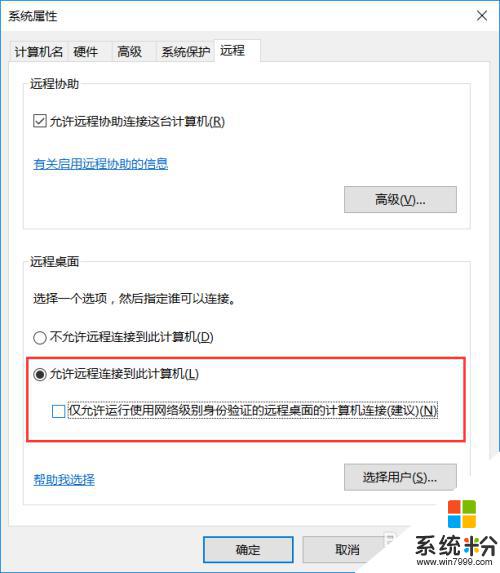
5.看被遠程計算機的管理員賬戶是否設置了秘密,如果沒有設置密碼無法遠程連接
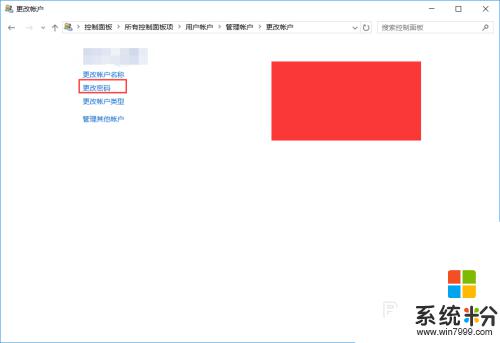
6.看被遠程計算機自帶防火牆是否關閉,沒有關閉關了就行(右鍵右下角的網絡連接——打開防火牆設置)
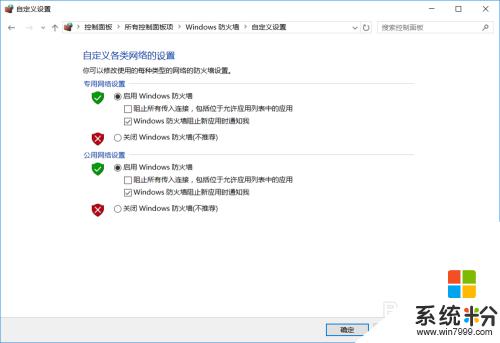
以上就是遠程桌麵無法找到計算機的解決方法,如果您遇到相同的問題,請參考我的方法處理,希望對您有所幫助。
電腦軟件相關教程